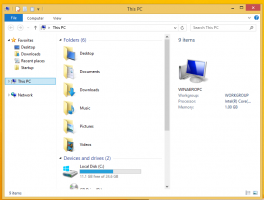Kuinka luoda palautus-USB-asema Windows 10:lle
Windows 10:ssä on erittäin hyödyllinen apuohjelma, jonka avulla voit luoda palautus-USB-aseman. Jos käyttöjärjestelmällesi tapahtuu jotain eikä se käynnisty, voit yrittää palauttaa käyttöjärjestelmän käyttämällä USB-asemaa. Tämä palautus-USB-asema on hyödyllinen, jos sinulla ei ole muuta käynnistysmediaa, esim. Windowsin asennuslevy. Näin luot sen.
Jos haluat palauttaa USB-aseman tilanteisiin, joissa et voi käynnistä Windows 10 jopa vikasietotilassa, sinun on noudatettava alla olevia ohjeita.
- Liitä vähintään 4 Gt: n USB-muistitikku. Kaikki sen tiedot poistetaan, joten varmuuskopioi kaikki tärkeät tiedot ennen kuin jatkat.
- Avaa Ohjauspaneeli.
- Mene Ohjauspaneeli\Järjestelmä ja suojaus\Suojaus ja ylläpito. Napsauta oikeassa alakulmassa olevaa Palautusvaihtoehtoa:

- Sieltä löydät vaihtoehdon nimeltä "Luo palautusasema":
 Vihje: Vaihtoehtoisesti voit painaa Win + R pikanäppäimet yhdessä näppäimistöllä ja kirjoita seuraava teksti Suorita-ruutuun:
Vihje: Vaihtoehtoisesti voit painaa Win + R pikanäppäimet yhdessä näppäimistöllä ja kirjoita seuraava teksti Suorita-ruutuun:
RecoveryDrive
Se käynnistää suoraan ohjatun palautusaseman.
- Ohjatun palautusaseman mukana tulee mahdollisuus kopioida järjestelmätiedostoja USB-asemaan.
 Kun olet valinnut sen, palautusasemaa voidaan käyttää Windows 10:n uudelleenasentamiseen! Tämä vaihtoehto on uusi Windows 10:ssä.
Kun olet valinnut sen, palautusasemaa voidaan käyttää Windows 10:n uudelleenasentamiseen! Tämä vaihtoehto on uusi Windows 10:ssä. - Seuraa ohjattua asennustoimintoa ja odota, kunnes kaikki tarvittavat tiedostot on kopioitu.

Se siitä. Kun seuraavan kerran kohtaat ongelman PC: n/kannettavan kanssa, voit käyttää juuri luomaasi USB-asemaa palautusvaihtoehtoihin.